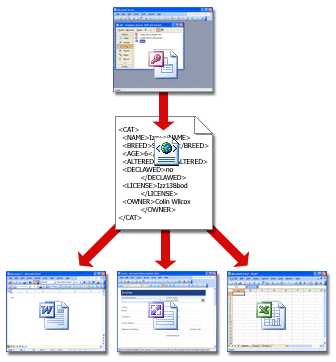
XML-формат предназначен для хранения данных, которые могут пригодиться в работе некоторых программ, сайтов и поддержки определённых языков разметки. Создать и открыть файл с таким форматом не сложно. Это вполне можно сделать, даже если на компьютере не установлено какое-либо специализированное программное обеспечение.
Сам по себе XML — это язык разметки, чем-то похожий на HTML, который используется на веб-страницах. Но если последний применяется только для вывода информации и её правильной разметки, то XML позволяет её структурировать определённым образом, что делает этот язык чем-то похожим на аналог базы данных, который не требует наличия СУБД.
Создавать XML-файлы можно как при помощи специализированных программ, так и встроенным в Windows текстовым редактором. От вида используемого ПО зависит удобство написания кода и уровень его функциональности.
Вместо этого редактора кода от Microsoft можно использовать любой его аналог от других разработчиков. По факту Visual Studio является более расширенной версией обычного «Блокнота». Код теперь имеет специальную подсветку, ошибки выделяются или исправляются автоматически, также в программу уже загружены специальные шаблоны, которые позволяют упростить создание XML-файлов больших объёмов.
Для начала работы вам нужно создать файл. Нажмите по пункту «Файл» в верхней панели и из выпадающего меню выберите «Создать…». Откроется список, где указывается пункт «Файл».
В только что созданном файле уже будет первая строка с кодировкой и версией. По умолчанию прописана первая версия и кодировка UTF-8, которые вы можете поменять в любое время. Дальше для создания полноценного XML-файла вам нужно прописать всё то, что было в предыдущей инструкции.
По завершении работы снова выберите в верхней панели «Файл», а там из выпадающего меню пункт «Сохранить всё».
Можно создать XML-файл и не прописывая код, например, при помощи современных версий Microsoft Excel, который позволяет сохранять таблицы с данным расширением. Однако нужно понимать, что в этом случае создать что-то более функциональное обычной таблицы не получится.
Такой способ больше подойдёт тем, кто не хочет или не умеет работать с кодом. Однако в этом случае пользователь может столкнуться с определёнными проблемами при перезаписи файла в XML-формат. К сожалению, проделать операцию преобразования обычной таблицы в XML можно только на самых новых версиях MS Excel. Чтобы это сделать, используйте следующую пошаговую инструкцию:
Для работы с XML вполне подойдёт даже обычный «Блокнот», однако пользователю, который не знаком с синтаксисом языка, придётся трудно, так как в нём нужно прописывать различные команды и теги. Несколько проще и значительно продуктивнее процесс будет идти в специализированных программах для редактирования кода, например, в Microsoft Visual Studio. В них есть специальная подсветка тегов и всплывающие подсказки, что значительно упрощает работу человеку, плохо знакомому с синтаксисом этого языка.
Для этого способа не потребуется что-либо скачивать, так как в операционную систему уже встроен «Блокнот». Давайте попробуем сделать в нём простую XML-таблицу по данной инструкции:
<?xml version="1.0" encoding="utf-8"?>
Первое значение — это версия, её менять не обязательно, а второе значение — это кодировка. Рекомендуется использовать кодировку UTF-8, так как большинство программ и обработчиков работают с ней корректно. Однако её можно изменить на любую другую, просто прописав нужное название.
<root> и закрыв его таким образом </root>.<Employee> и присвоим ему любое имя, например, «Иван Иванов». Готовая структура должна быть такой: <Employee name="Иван Иванов">
<Employee> теперь можно прописать более подробные параметры, в данном случае это информация о неком Иване Иванове. Пропишем ему возраст и должность. Выглядеть это будет так: <Age>25</Age>
<Programmer>True</Programmer>
Примерно так у вас должен выглядеть готовый результат:
<?xml version="1.0" encoding="utf-8"?>
<root>
<Employee name="Иван Иванов">
<Age>25</Age>
<Programmer>True</Programmer>
</Employee>
</root>
XML-компиляторы должны обработать этот код в виде таблицы с одной колонкой, где указаны данные о неком Иване Иванове.
В «Блокноте» вполне можно сделать несложные таблицы наподобие этой, но при создании более объёмных массивов данных могут возникнуть сложности, так как в обычном «Блокноте» нет функций исправления ошибок в коде или их подсветки.
Как видите в создании XML-файла нет ничего сложного. При желании его может создать любой пользователь, который более-менее умеет работать на компьютере. Однако для создания полноценного XML-файла рекомендуется изучить данный язык разметки, хотя бы на примитивном уровне.
Мы рады, что смогли помочь Вам в решении проблемы.Вероятно, вы слышали о языке XML и вам известно множество причин, по которым его необходимо использовать в вашей организации. Но что именно представляет собой XML? В этой статье объясняется, что такое XML и как он работает.
Пометки, разметка и теги
Отличительные черты XML
Правильно сформированные данные
Схемы
Преобразования
XML в системе Microsoft Office
Для понимания языка XML он помогает понять смысл пометки данных. Люди создали документы для протяжении столетий, и пока они не пометили их в течение всего времени. Например, преподаватели замечают все время на учебные материалы для учащихся. Они указывают слушателям на то, что вы можете перемещать параграфы, прояснить предложения, исправлять опечатки и т. д. Пометка документа определяет структуру, значение и визуальное представление данных в документе. Если вы когда-нибудь использовали функцию "исправления" в Microsoft Office Word, вы использовали заметку, которая была установлена на компьютере.
В мире информационных технологий термин "пометка" превратился в термин "разметка". При разметке используются коды, называемые тегами (или иногда токенами), для определения структуры, визуального оформления и — в случае XML — смысла данных.
Текст этой статьи в формате HTML является хорошим примером применения компьютерной разметки. Если в Microsoft Internet Explorer щелкнуть эту страницу правой кнопкой мыши и выбрать команду Просмотр HTML-кода, вы увидите читаемый текст и теги HTML, например <p> и <h3>. В HTML- и XML-документах теги легко распознать, поскольку они заключены в угловые скобки. В исходном тексте этой статьи теги HTML выполняют множество функций, например определяют начало и конец каждого абзаца (<p> ... </p>) и местоположение рисунков.
Документы в форматах HTML и XML содержат данные, заключенные в теги, но на этом сходство между двумя языками заканчивается. В формате HTML теги определяют оформление данных — расположение заголовков, начало абзаца и т. д. В формате XML теги определяют структуру и смысл данных — то, чем они являются.
При описании структуры и смысла данных становится возможным их повторное использование несколькими способами. Например, если у вас есть блок данных о продажах, каждый элемент в котором четко определен, то можно загрузить в отчет о продажах только необходимые элементы, а другие данные передать в бухгалтерскую базу данных. Иначе говоря, можно использовать одну систему для генерации данных и пометки их тегами в формате XML, а затем обрабатывать эти данные в любых других системах вне зависимости от клиентской платформы или операционной системы. Благодаря такой совместимости XML является основой одной из самых популярных технологий обмена данными.
Учитывайте при работе следующее:
HTML нельзя использовать вместо XML. Однако XML-данные можно заключать в HTML-теги и отображать на веб-страницах.
Возможности HTML ограничены предопределенным набором тегов, общим для всех пользователей.
Правила XML разрешают создавать любые теги, требуемые для описания данных и их структуры. Допустим, что вам необходимо хранить и совместно использовать сведения о домашних животных. Для этого можно создать следующий XML-код:
<?xml version="1.0"?>
<CAT>
<NAME>Izzy</NAME>
<BREED>Siamese</BREED>
<AGE>6</AGE>
<ALTERED>yes</ALTERED>
<DECLAWED>no</DECLAWED>
<LICENSE>Izz138bod</LICENSE>
<OWNER>Colin Wilcox</OWNER>
</CAT>
Как видно, по тегам XML понятно, какие данные вы просматриваете. Например, ясно, что это данные о коте, и можно легко определить его имя, возраст и т. д. Благодаря возможности создавать теги, определяющие почти любую структуру данных, язык XML является расширяемым.
Но не путайте теги в данном примере с тегами в HTML-файле. Например, если приведенный выше текст в формате XML вставить в HTML-файл и открыть его в браузере, то результаты будут выглядеть следующим образом:
Izzy Siamese 6 yes no Izz138bod Colin Wilcox
Веб-браузер проигнорирует теги XML и отобразит только данные.
Вероятно, вы слышали, как кто-то из ИТ-специалистов говорил о "правильно сформированном" XML-файле. Правильно сформированный XML-файл должен соответствовать очень строгим правилам. Если он не соответствует этим правилам, XML не работает. Например, в предыдущем примере каждый открывающий тег имеет соответствующий закрывающий тег, поэтому в данном примере соблюдено одно из правил правильно сформированного XML-файла. Если же удалить из файла какой-либо тег и попытаться открыть его в одной из программ Office, то появится сообщение об ошибке и использовать такой файл будет невозможно.
Правила создания правильно сформированного XML-файла знать необязательно (хотя понять их нетрудно), но следует помнить, что использовать в других приложениях и системах можно лишь правильно сформированные XML-данные. Если XML-файл не открывается, то он, вероятно, неправильно сформирован.
XML не зависит от платформы, и это значит, что любая программа, созданная для использования XML, может читать и обрабатывать XML-данные независимо от оборудования или операционной системы. Например, при применении правильных тегов XML можно использовать программу на настольном компьютере для открытия и обработки данных, полученных с мейнфрейма. И, независимо от того, кто создал XML-данные, с ними данными можно работать в различных приложениях Office. Благодаря своей совместимости XML стал одной из самых популярных технологий обмена данными между базами данных и пользовательскими компьютерами.
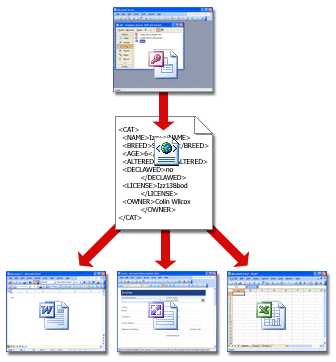
В дополнение к правильно сформированным данным с тегами XML-системы обычно используют два дополнительных компонента: схемы и преобразования. В следующих разделах описывается, как они работают.
Не пугайтесь термина "схема". Схема — это просто XML-файл, содержащий правила для содержимого XML-файла данных. Файлы схем обычно имеют расширение XSD, тогда как для файлов данных XML используется расширение XML.
Схемы позволяют программам проверять данные. Они формируют структуру данных и обеспечивают их понятность создателю и другим людям. Например, если пользователь вводит недопустимые данные, например текст в поле даты, программа может предложить ему исправить их. Если данные в XML-файле соответствуют правилам в схеме, для их чтения, интерпретации и обработки можно использовать любую программу, поддерживающую XML. Например, как показано на приведенном ниже рисунке, Excel может проверять данные <CAT> на соответствие схеме CAT.
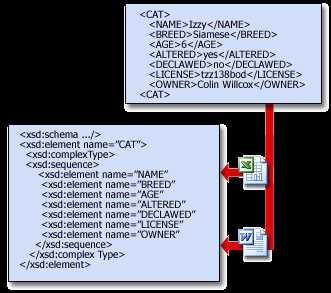
Схемы могут быть сложными, и в данной статье невозможно объяснить, как их создавать. (Кроме того, скорее всего, в вашей организации есть ИТ-специалисты, которые знают, как это делать.) Однако полезно знать, как выглядят схемы. Следующая схема определяет правила для набора тегов <CAT> ... </CAT>:
<xsd:element name="CAT">
<xsd:complexType>
<xsd:sequence>
<xsd:element name="NAME" type="xsd:string"/>
<xsd:element name="BREED" type="xsd:string"/>
<xsd:element name="AGE" type="xsd:positiveInteger"/>
<xsd:element name="ALTERED" type="xsd:boolean"/>
<xsd:element name="DECLAWED" type="xsd:boolean"/>
<xsd:element name="LICENSE" type="xsd:string"/>
<xsd:element name="OWNER" type="xsd:string"/>
</xsd:sequence>
</xsd:complexType>
</xsd:element>
Не беспокойтесь, если в примере не все понятно. Просто обратите внимание на следующее:
Строковые элементы в приведенном примере схемы называются объявлениями. Если бы требовались дополнительные сведения о животном, например его цвет или особые признаки, то специалисты отдела ИТ добавили бы к схеме соответствующие объявления. Систему XML можно изменять по мере развития потребностей бизнеса.
Объявления являются мощным средством управления структурой данных. Например, объявление <xsd:sequence> означает, что теги, такие как <NAME> и <BREED>, должны следовать в указанном выше порядке. С помощью объявлений можно также проверять типы данных, вводимых пользователем. Например, приведенная выше схема требует ввода положительного целого числа для возраста кота и логических значений (TRUE или FALSE) для тегов ALTERED и DECLAWED.
Если данные в XML-файле соответствуют правилам схемы, то такие данные называют допустимыми. Процесс контроля соответствия XML-файла данных правилам схемы называют (достаточно логично) проверкой. Большим преимуществом использования схем является возможность предотвратить с их помощью повреждение данных. Схемы также облегчают поиск поврежденных данных, поскольку при возникновении такой проблемы обработка XML-файла останавливается.
Как говорилось выше, XML также позволяет эффективно использовать и повторно использовать данные. Механизм повторного использования данных называется преобразованием XSLT (или просто преобразованием).
Вы (или ваш ИТ-отдел) можете также использовать преобразования для обмена данными между серверными системами, например между базами данных. Предположим, что в базе данных А данные о продажах хранятся в таблице, удобной для отдела продаж. В базе данных Б хранятся данные о доходах и расходах в таблице, специально разработанной для бухгалтерии. База данных Б может использовать преобразование, чтобы принять данные от базы данных A и поместить их в соответствующие таблицы.
Сочетание файла данных, схемы и преобразования образует базовую систему XML. На следующем рисунке показана работа подобных систем. Файл данных проверяется на соответствие правилам схемы, а затем передается любым пригодным способом для преобразования. В этом случае преобразование размещает данные в таблице на веб-странице.
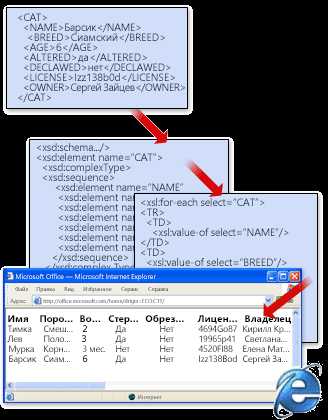
В следующем примере кода показан один из способов написания преобразования. Данные> <CAT загружаются в таблицу на веб-странице. Опять же, на момент создания образца не показывается, как создать преобразование, но показать одну из них, которая может быть преобразована.
<?xml version="1.0"?>
<xsl:stylesheet version="1.0">
<TABLE>
<TR>
<TH>Name</TH>
<TH>Breed</TH>
<TH>Age</TH>
<TH>Altered</TH>
<TH>Declawed</TH>
<TH>License</TH>
<TH>Owner</TH>
</TR>
<xsl:for-each select="CAT">
<TR ALIGN="LEFT" VALIGN="TOP">
<TD>
<xsl:value-of select="NAME"/>
</TD>
<TD>
<xsl:value-of select="BREED"/>
</TD>
<TD>
<xsl:value-of select="AGE"/>
</TD>
<TD>
<xsl:value-of select="ALTERED"/>
</TD>
<TD>
<xsl:value-of select="DECLAWED"/>
</TD>
<TD>
<xsl:value-of select="LICENSE"/>
</TD>
<TD>
<xsl:value-of select="OWNER"/>
</TD>
</TR>
</xsl:for-each>
</TABLE>
В этом примере показано, как может выглядеть текст одного из типов преобразования, но помните, что вы можете ограничиться четким описанием того, что вам нужно от данных, и это описание может быть сделано на вашем родном языке. Например, вы можете пойти в отдел ИТ и сказать, что необходимо напечатать данные о продажах для конкретных регионов за последние два года, и что эти сведения должны выглядеть так-то и так-то. После этого специалисты отдела могут написать (или изменить) преобразование, чтобы выполнить вашу просьбу.
Корпорация Майкрософт и растущее число других компаний создают преобразования для различных задач, что делает использование XML еще более удобным. В будущем, скорее всего, можно будет скачать преобразование, отвечающее вашим потребностям без дополнительной настройки или с небольшими изменениями. Это означает, что со временем использование XML будет требовать все меньше и меньше затрат.
Профессиональные выпуски Office обеспечивают всестороннюю поддержку XML. Начиная с Microsoft Office 2007, в Microsoft Office используются форматы файлов на основе XML, например DOCX, XLSX и PPTX. Поскольку XML-данные хранятся в текстовом формате вместо запатентованного двоичного формата, ваши клиенты могут определять собственные схемы и использовать ваши данные разными способами без лицензионных отчислений. Для получения дополнительных сведений о новых форматах ознакомьтесь с разрешениями в разделе форматы файлов Open XML и расширение имени файла. К другим преимуществам относятся:
Меньший размер файлов. Новый формат использует ZIP и другие технологии сжатия, поэтому размер файла на 75 процентов меньше, чем в двоичных форматах, применяемых в более ранних версиях Office.
Более простое восстановление данных и большая безопасность. Формат XML может быть легко прочитан пользователем, поэтому если файл поврежден, его можно открыть в Блокноте или другой программе для просмотра текста и восстановить хотя бы часть данных. Кроме того, новые файлы более безопасны, потому что они не могут содержать код Visual Basic для приложений (VBA). Если новый формат используется для создания шаблонов, то элементы ActiveX и макросы VBA находятся в отдельном, более безопасном разделе файла. Кроме того, можно удалять личные данные из документов с помощью таких средств, как инспектор документов. Дополнительные сведения об использовании инспектора документов можно найти в статье Удаление скрытых и персональных данных путем проверки документов.
Итак, но что делать, если у вас есть XML-данные без схемы? Программы Office, поддерживающие XML, обладают собственными подходами для облегчения работы с данными. Например, если вы открыли XML-файл, который еще не содержит, Excel выводит схему. После этого приложение Excel выдаст вам возможность загрузить эти данные в XML-таблицу. С помощью списков XML и таблиц можно сортировать, фильтровать данные и добавлять в них вычисления.
По умолчанию вкладка "Разработчик" не отображается. Ее необходимо добавить на ленту для использования команд XML в Office.
Примечание: Эта страница переведена автоматически, поэтому ее текст может содержать неточности и грамматические ошибки. Для нас важно, чтобы эта статья была вам полезна. Была ли информация полезной? Для удобства также приводим ссылку на оригинал (на английском языке).
Обычно файлы такого типа используются для информации, которая впоследствии будет использоваться как компонент какой-либо утилиты, приложения или интернет-ресурса. Сделать подобный файл не так уж и сложно. Работать с подобным расширением можно и без использования дополнительных программ, а только стандартными ресурсами своего домашнего компьютера.
Многие пользователи знают о существовании различных языков для написания сайтов. Это один из них. В отличие от общеизвестного HTML он может не только создавать определенный текст, а и делать различные структуры информации.
Работать с подобными файлами можно с помощью специальных приложений, которые можно скачать с интернета, или воспользовавшись тексторвыми редактарами установленными на ПК. Отлиличия будут заключаться только в количестве возможностей и удобстве интерфейса.
Эта утилита всего лишь улучшенный вариант текстового редактора, имеющегося на ПК. Работа с текстом теперь будет сопровождаться выделением определенных фрагментов и автоматической корректировкой. Помимо этого, в ней имеются макеты, которые делают процесс написания кода значительно проще.
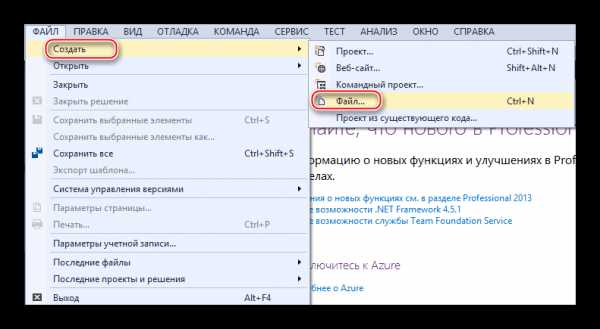
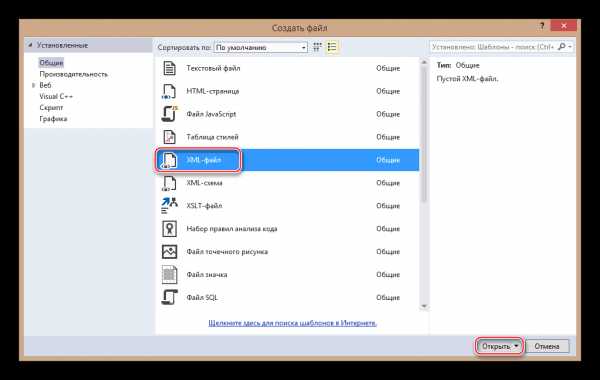
Пользоваться этой программой умеет множество пользователей. В ней есть возможность создать файл необходимого формата даже не вдаваясь в подробности написания кода. К сожалению, возможности этой утилиты сильно ограничены и доступен совсем небольшой функционал.
Использование подобной программы может послужить хорошим выходом из ситуации, людям слабо знакомым с кодом. Помните, что переделать получившуюся таблицу в файл XML могут только последние версии этой утилиты. Давайте рассмотрим процедуру детальнее:
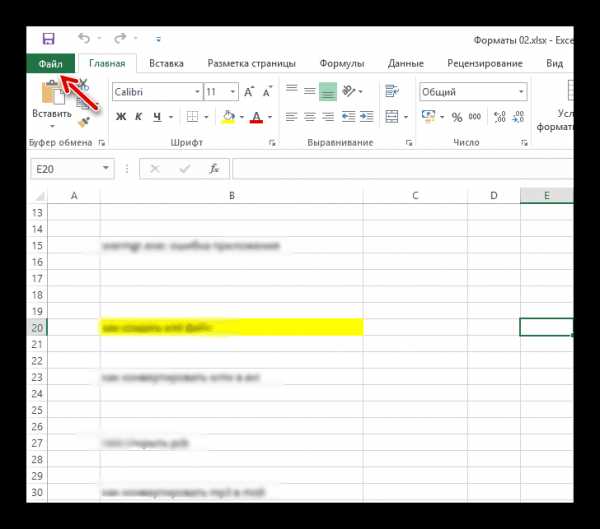
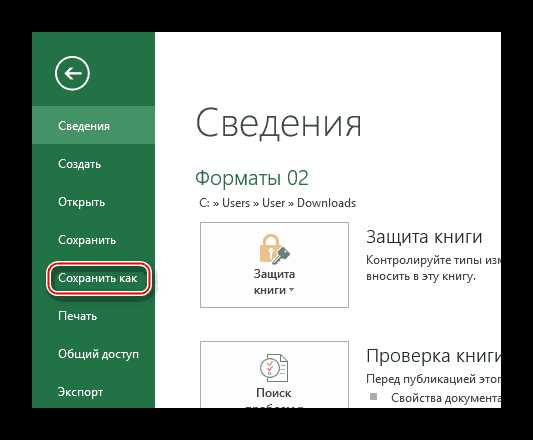
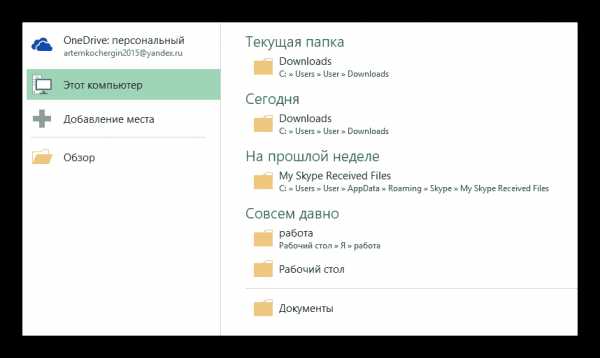
Использование этого способа подходит только для пользователей, которые хорошо разбираются в коде. Вызвано это тем, что подобное приложение не имеет никаких шаблонов и все команды придется прописывать собственноручно. Если вы новичок, установите какой-либо расширенный вариант редактора. Специализированные программы имеют более удобный функционал и имеют готовые шаблоны кода.
Единственное преимущество этого способа заключается в том, что нет необходимости устанавливать какое-либо дополнительное ПО. Рассмотрим, как создать файл с нужным расширением:
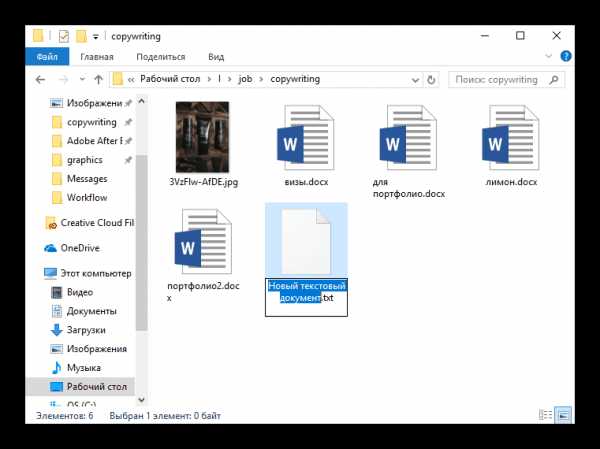
Кодировку можно использовать и другую.
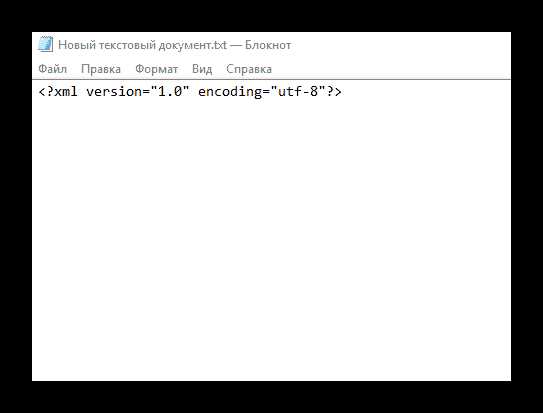
текст.45 True 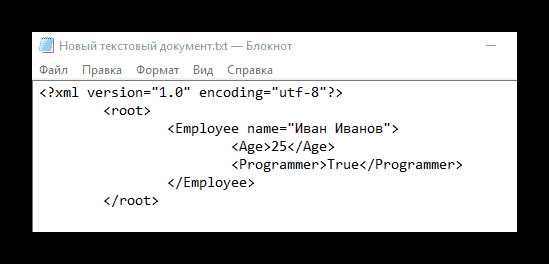
Здесь можно создать самые примитивные таблицы, но дефицит функционала делает процесс написания очень длительным и сложным.
Как вы смогли убедиться создать не сложную таблицу можно и в стандартных текстовых редакторах, но для нормальной работы с расширенными таблицами лучше установить специальные утилиты или заняться изучением языка. На чем остановить свой выбор решать только вам.
Сегодня я расскажу вам как, и главное, в чём создать файл XML. XML файл — это расширяемый язык разметки, Что это значит, простым языком, читайте далее.
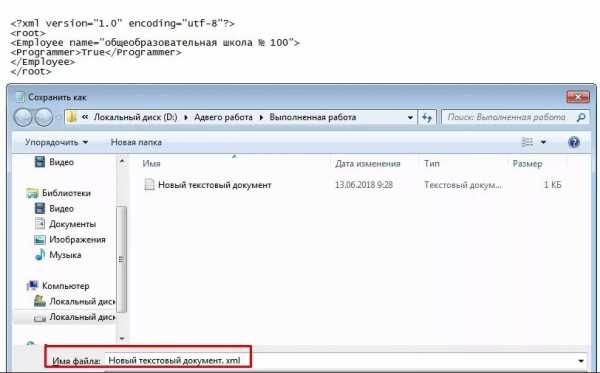
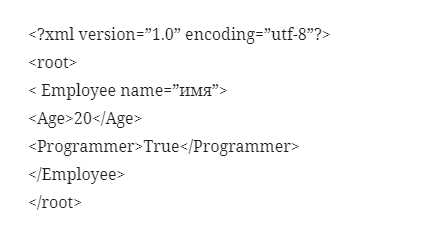
Файлы xml используются во многих областях программирования. Данный формат позволяет создавать практически любые теги и декларации.
Файлы XML также используются для удобства обработки, хранения и передачи данных. Так, например, если у Интернет-сайта карта сохранена в XML, то на неё будет легче добавлять любую требующуюся информацию.
К примеру, это могут быть новые страницы и прочее. В этом материале вы узнаете, как происходит создание файлов в подобном формате.
Если вам потребовалось создать файл XML, тогда можно воспользоваться одним из вариантов:
У каждого из вышеперечисленных способов имеется свои нюансы, с которыми стоит познакомиться поближе.
Visual Studio – более улучшенная, многофункциональная версия «Блокнота».
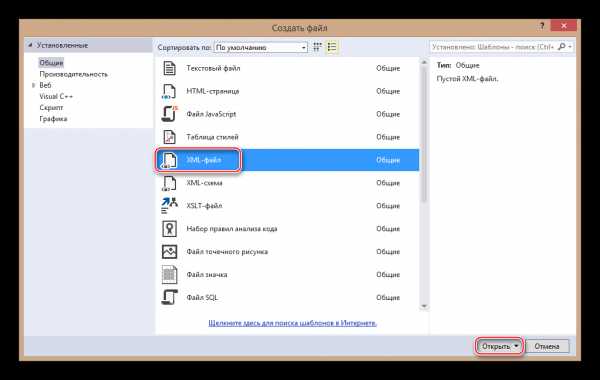
Для её использования, сначала нужно скачать и установить программу, а затем:
Во время сохранения проследите, чтобы расширение было XML.
Ещё одним способом, по созданию файла XML, является использование MS Excel:

Вариант создания файла формата XML через Блокнот, более сложный, по сравнению с ранее приведёнными способами.
В этом случае придётся самостоятельно прописывать все необходимые команды и теги.
Итак, чтобы создать XML-файл с помощью утилиты «Блокнот» потребуется:
Затем создаётся первый каталог<root>. Для закрытия каталога применяется символ «/». Таким образом, на второй строчке документа прописываете тег </root>.
<?xml version=”1.0” encoding=”utf-8”?>
<root>
< Employee name=”имя”>
<Age>20</Age>
<Programmer>True</Programmer>
</Employee>
</root>
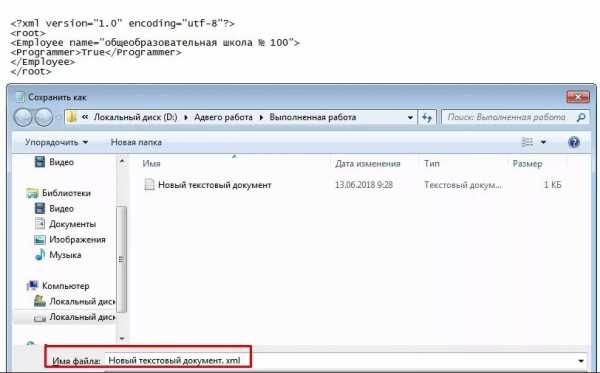
Блокнот хорошо использовать для небольших и несложных таблиц с командами для xml-файлов. Дело в том, что в данной утилите не предусмотрена возможность удаления и исправления ошибок в коде.
Также, ошибки не будут подсвечиваться и, соответственно, если файл небольшой, то найти недочёт не составит особого труда. То есть для более серьёзной работы с данным форматом, лучше воспользоваться другим способом.
Для решения вопроса о том, как создать файл XML, имеется несколько довольно простых способов. Кроме этого, не обязательно прописывать все команды самостоятельно.
Поскольку, при желании, можно воспользоваться специально предназначенными для этого компиляторами.
Рекомендую прочитать:
 Скачать файлы для чтения:
Скачать файлы для чтения:Давно работаю с XML-файлами, но только сейчас задался вопросом: Как штатными средствами создавать и редактировать XML-файлы в MS Excel? Excel удобный и интуитивно понятный инструмент для создания, редактирования и обработки различных данных. Excel изучают в школе и, наверное, не найдется человека, умеющего работать на ПК и не владеющего основами работы в Excel. Поэтому на мой взгляд это наиболее подходящий инструмент, который можно рекомендовать простым пользователям для создания и редактирования файлов данных для различных приложений, в том числе Веб-приложений. У меня дома установлен MS Excel 2013 и на его примере я опишу те нехитрые процедуры, которые необходимо выполнить при создании XML-файла данных в Excel. Думаю, что и в более ранних версиях Excel это будет тоже работать. Чтобы создать XML-файл данных проделаем несколько несложных шагов. Рассмотрим их на примере создания файла данных событий Православного календаря.
1. Для начала необходимо в Excel создать и заполнить таблицу данных в соответствии со структурой данных. Используйте, пожалуйста, для этого пункт меню Вставка/Таблица.
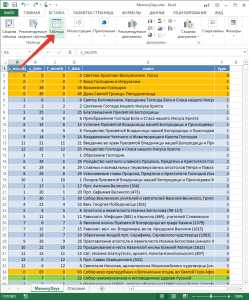
2. Создадим схему файла XML. Для этого в текстовом редакторе введем следующие строки и и сохраним их в файле.
<?xml version="1.0" encoding="utf-8" standalone="yes"?> <MemoryDays> <event> <s_month>0</s_month> <s_date>0</s_date> <f_month>0</f_month> <f_date>0</f_date> <name>Светлое Христово Воскресение. Пасха</name> <type>0</type> <link></link> <discription></discription> </event> <event> <s_month>0</s_month> <s_date>-7</s_date> <f_month>0</f_month> <f_date>-7</f_date> <name>Вход Господень в Иерусалим</name> <type>1</type> <link></link> <discription></discription> </event> </MemoryDays>
|
1 2 3 4 5 6 7 8 9 10 11 12 13 14 15 16 17 18 19 20 21 22 23 |
<?xml version="1.0" encoding="utf-8" standalone="yes"?> <MemoryDays> <event> <s_month>0</s_month> <s_date>0</s_date> <f_month>0</f_month> <f_date>0</f_date> <name>Светлое Христово Воскресение. Пасха</name> <type>0</type> <link></link> <discription></discription> </event> <event> <s_month>0</s_month> <s_date>-7</s_date> <f_month>0</f_month> <f_date>-7</f_date> <name>Вход Господень в Иерусалим</name> <type>1</type> <link></link> <discription></discription> </event> </MemoryDays> |
3. Теперь откройте вкладку Разработчик, нажмите кнопку Источник и укажите файл-источник XML. При необходимости включите пункт меню Разработчик в Настройках Excel.
4. Осталось сопоставить элементы схемы и колонки таблицы, перетащив элементы на соответствующие заголовки колонок.
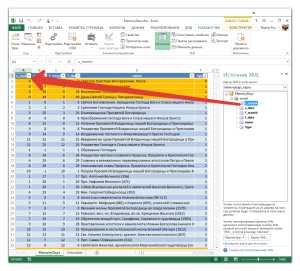
5. И последний шаг: экспортировать данные таблицы в XML-файл с помощью контекстного меню. Встаньте на любую ячейку таблицы, нажмите правую кнопку мыши, выберите XML/Экспорт… и сохраните XML-файл под нужным именем.
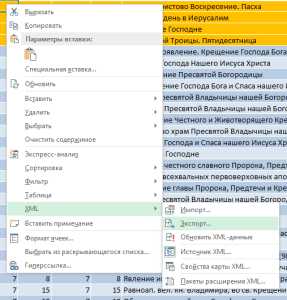
Сохраните Excel-файл для последующего редактирования и дополнения. В последующем пункты 1.-4. проделывать будет не нужно!
P.S. Зачем же я написал эту банальную заметку? Во-первых, чтобы самому не забыть, а во-вторых, думаю, что эта информация пригодится пользователям плагина «Православный календарь», начиная со следующей версии 0.6 ;-)
на Ваш сайт.
XML
Рассмотрим основные варианты, с помощью которых можно создать файл формата XML (XML File). Зачастую выполнение данной задачи не потребудет каких-либо особых хитростей, просто скачайте Altova XMLSpy (для операционной системы Windows) - интерфейс программы не сложный, да и скачать ее вы можете бесплатно. Если же вы пользуетесь операционной системой Mac - скачайте ElfData XML Editor как основную для данной платформы.
Вооружившись программой с правильным функционалом, вы наверняка не испытаете проблем с созданием файла XML. Мы собрали в общий список все программы походящие под данную задачу для ОС Windows, Mac и сделали удобную таблицу:
Файл XML является расширяемым видом языка разметки Markup Language. Такие файлы формата, представляют из себя документы, использующие теги в целях определения объектов, а также их атрибутов. XML формат, в отличие от HTML, наделяет пользователя возможностью самостоятельно задавать теги, которые применяет язык XML.
Узнать подробнее что такое формат XML
Знаете другие программы, которые могут создать XML? Не смогли разобраться как создать файл? Пишите в комментариях - мы дополним статью и ответим на ваши вопросы.
Пришло время запачкать руки и написать свой первый файл HTML. Начнем с открытия программы редактирования текста. Если вы работаете на ПК с Microsoft Windows, откройте программу с именем «Блокнот» (найдите ее в меню «Пуск» или просто удерживайте клавишу Windows на клавиатуре и нажмите R, затем введите «блокнот» в командной строке запуска и нажмите ввод) . Если вы используете компьютер Macintosh, запустите приложение под названием «TextEdit» (которое находится в папке «Приложения»).
Как кодировщик, наша работа - превратить этот пустой холст документа в шедевр HTML. Начнем с ввода следующего кода в пустой текстовый документ (или воспользуйтесь функцией копирования и вставки вашего компьютера и поднимите его прямо снизу):
Этот код сообщает веб-браузеру, какой компьютерный язык мы используем (HTML). Вы будете начинать каждую создаваемую вами веб-страницу с этого кода.
Теперь мы готовы начать фактическую структуру нашей страницы.Начните с добавления следующего кода в ваш документ непосредственно под нашим последним фрагментом кода:
Начальный тег сообщает веб-браузеру, что мы хотим начать наш документ; аналогично конечный тег сообщает браузеру, что мы хотим завершить наш документ. Если наша страница представляет собой бутерброд, начальный и конечный теги - это кусочки хлеба.
Прежде чем мы сможем добавить интересный контент на нашу страницу, мы должны добавить еще один элемент.Вставьте следующий код непосредственно под начальным тегом :
<тело>
Элемент
обозначает часть нашего документа, которая будет содержать наше фактическое содержимое (абзацы, изображения и т. Д.…). Вы можете подумать: "Но я думал, что именно это сделали теги ?" Фактически, элемент содержит все, как наш фактический контент (который находится внутри элемента ), так и более сложные элементы, о которых мы узнаем в будущих уроках.А пока просто знайте, что элемент находится внутри элемента .Вот как должен выглядеть ваш документ:
А теперь давайте добавим наш первый фрагмент контента на нашу страницу! Как насчет большого жирного заголовка? Добавьте следующий код под начальным тегом
:Это большой жирный заголовок
Этот код поднимает хороший вопрос для начинающего программиста: « Как мне узнать, какой элемент использовать? Как вы решили использовать тег ?
”
Мы решили использовать элемент
для описания нашего заголовка, потому что это самый важный (и единственный) заголовок на нашей странице.В будущих уроках мы будем создавать страницы с несколькими заголовками и использовать теги
На этом этапе полезно представить HTML как набор из русских кукол . Меньшие элементы помещаются внутри более крупных элементов, которые помещаются внутрь даже более крупных элементов и т. Д. Наш заголовок находится внутри нашего элемента
, который находится внутри нашего элемента .Чтобы полностью проиллюстрировать этот момент, давайте добавим на нашу страницу маркированный список. Добавьте следующий код непосредственно под конечным тегом :Элемент
Сейчас хорошее время, чтобы сохранить наш документ, а затем посмотреть, как он будет выглядеть в нашем веб-браузере. В программе редактирования текста нажмите «Файл», а затем «Сохранить». Так что мы находимся на одной странице, давайте условимся назвать файл test.html. очень важно, , чтобы наш файл заканчивался расширением «.html». Это сообщает нашему компьютеру, какой тип файла представляет собой наш документ (веб-страница, конечно!).Если вы используете ПК с Windows , не забудьте щелкнуть раскрывающийся список под полем ввода имени файла с пометкой «Сохранить как тип:» и выбрать вариант «Все файлы». Это обеспечит сохранение вашего документа в правильном формате. Продолжайте и сохраните свой документ.
Теперь перейдите туда, куда вы выбрали для сохранения файла (я рекомендую создать новую папку на рабочем столе для хранения всех ваших учебных файлов) и дважды щелкните «test.html». Это должно открыть нашу страницу в веб-браузере, и вы должны увидеть довольно простой заголовок, который гласит: «Это большой жирный заголовок», за которым следует маркированный список продуктов.
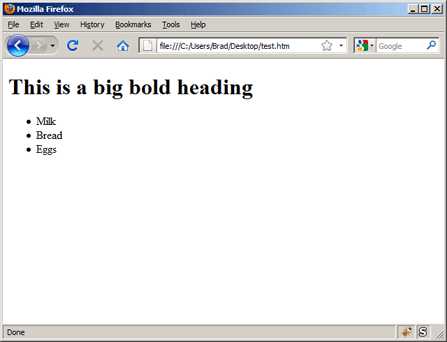
Вы могли заметить, что наша страница не имеет заголовка (обычно отображается в строке заголовка нашего веб-браузера). Заголовки веб-страниц абсолютно необходимы, поскольку они играют огромную роль в поиске ваших страниц. Теперь, когда вы немного больше знакомы с синтаксисом HTML, давайте продолжим и дадим нашей странице название.
Элемент Из программы редактирования текста сохраните документ, затем переключитесь в окно веб-браузера и обновите страницу (нажатие Control + R обновляет на ПК с Windows, а Cmd + R обновляет на компьютере Macintosh).Обратите внимание, что наша страница теперь имеет заголовок в строке заголовка веб-браузера. Прежде чем мы закончим этот урок, давайте добавим еще немного кода, который поможет всем веб-браузерам лучше понять наш код. Вставьте следующую строку кода непосредственно под начальным тегом : Это первый раз, когда вы видите знак равенства или кавычки внутри элемента HTML. Вы узнаете об этом новом синтаксисе в следующем уроке (Атрибуты и значения HTML), но пока просто довольствуйтесь копированием и вставкой этого кода и зная, что он делает вашу страницу законченной! Вы только что написали 100% действующую веб-страницу с нуля! Рукой! Это больше, чем могут сказать некоторые профессиональные веб-разработчики. Помните, никто никогда не обещал, что ваша первая веб-страница будет красивой! Важно то, что теперь вы знаете, как писать собственный HTML-код и создавать базовые веб-страницы. Вы можете подумать: «Да, но я не знаю всех кодов элементов. Если мне никто не скажет, какой элемент использовать для описания контента, я потеряюсь! " Позвольте мне предложить вам несколько утешительных слов: вы уже знаете больше, чем представляете . Я считаю, что 95% веб-сайтов используют один и тот же базовый набор элементов HTML, который новичок может быстро и легко освоить.Следуйте остальным моим урокам, и вы быстро овладеете навыками написания HTML! Для справки, вот код, который мы только что собрали, полностью: Если вы предпочитаете смотреть видеоуроки, а не читать письменные уроки, ознакомьтесь с моим 8-часовым видеокурсом и изучите профессиональный HTML, CSS и адаптивный дизайн. Перед тем, как начать, если у вас есть вопросы, не стесняйтесь оставлять комментарии! Если следовать строке «» Как создать сайт с нуля? ”, у вас уже должен быть установлен Wampserver с новым проектом, в противном случае прочтите мой предыдущий учебник Итак, откройте эту папку… и включите Wampserver ! Назовите его нужным именем и замените.txt с .html . Поздравляем! Теперь откройте его в своем любимом текстовом редакторе … Любой текстовый редактор справится с этой задачей, я использую Notepad ++, он бесплатный, мощный и очень простой в использовании! Запишите несколько строк: Я люблю www.development-tutorial.com так же сильно, как я люблю клубнику или шоколад или что-то еще, что я люблю! И еще один ряд внизу! «AAAAAAaaaaaaaahhhhh, но это не похоже на то, что я сделал!» Это то, как вы должны были отреагировать! Действительно, HTML-код требует структуры , правил ! Вы никогда не получите сообщение об ошибке , если вы напишете неправильный код! (За исключением некоторых инструментов…) С другой стороны, даже если кто-то сделает ошибку, веб-сайт все равно будет доступен, но у вас могут быть некоторые сюрпризы отображения! Вы увидите, очень скоро это будет очень весело! Базовая структура HTML-файла выглядит так…. Мой супер-текст Первый встреченный вами элемент, например…. Формат тега… Если быть точным, этот тег является открывающим тегом … СЕЙЧАС, в HTML-коде выше, в последней строке, вы можете увидеть этот тег: И в этот HTML-тег вы можете добавить другие теги. Мы можем добавлять теги в теги теоретически бесконечно! Продолжайте читать… ... ... Другими словами, НИКОГДА НЕ ПЕРЕСЕЧАЙТЕ теги ! Теперь вы поняли, как работает структура HTML , нам нужно узнать, что такое HTML-элемент . В моем примере вы можете видеть, что в элементе Хорошо, а для метатега ? Ага… к сожалению, нет способа узнать, какой из них мы должны закрыть или нет, но вы увидите, что это ОЧЕНЬ ЛОГИЧЕСКИЙ , если вы знаете его полезность. Как вы заметили, в этом теге вы видите Все теги могут получить атрибут , однако вы можете не добавлять никаких атрибутов ни к одному элементу . Не волнуйтесь, атрибуты часто повторяются! Так формат в общем Мой супертекст! <атрибут tagName> Мой супертекст! И последнее о коде HTML выше… Комментарий - это текст в коде, который не будет выполняться . Вы можете использовать комментарий , чтобы написать немного того, что вы хотите… Комментарии HTML имеют следующий формат: СЕЙЧАС, вернемся к первой строке. Точность имеет значение, потому что есть некоторые различия между размером элементов, высотой, полями, шириной, пространством в различных версиях HTML . Конечно, если вы добавите DOCTYPE в HTML 4 и добавите HTMl 5 тег , ваш браузер должен распознать его, а будет правильно использовать , но ваш документ может немного отличаться от правильной версии HTML. В любом случае, в этом уроке я научу HTML 5 !! И теперь НЕ обязательно добавлять, когда это HTLM 5.1 или более, это интероперабельное . Вернемся к нашей базовой структуре … Нам нужен корневой элемент ... чтобы управлять ими всеми и связывать их в темноте! Например, Вся эта информация не будет отображаться на веб-сайте , но если вы хотите, чтобы поисковая система знала их, вы будете использовать метатегов . Ну, а теперь мы с тобой! ! Только этот тег должен отображать содержимое . Я сказал «должен», потому что он будет работать, если вы добавите тег где угодно (например, над тегом ) ... ошибка не будет отображаться, ваш браузер сделает это! Попрактикуемся! Замените этот текст тем, что вы только что узнали! Точно так же, как показано ниже Я люблю www.development-tutorial.com Вы должны зайти на эту страницу и теперь щелкните по ссылке! Проверить исходный код очень просто: А теперь все видно! В следующем уроке мы увидим, как что-то создать…. Надеюсь, вам понравится этот урок, Файл HTML - это просто текстовый файл, сохраненный с расширением .html или .htm. Из этого туториала Вы узнаете, как легко создать HTML-документ или веб-страницу. Чтобы начать кодировать HTML, вам понадобятся всего две вещи: простой текстовый редактор и веб-браузер. Итак, приступим к созданию вашей первой HTML-страницы. Давайте рассмотрим следующие шаги. В конце этого руководства вы создадите HTML-файл, который отображает сообщение «Hello world» в вашем веб-браузере. Откройте на своем компьютере текстовый редактор и создайте новый файл. Совет: Мы предлагаем вам использовать Блокнот (в Windows), TextEdit (в Mac) или какой-нибудь другой простой текстовый редактор для этого; не используйте Word или WordPad! Как только вы поймете основные принципы, вы можете переключиться на более продвинутые инструменты, такие как Adobe Dreamweaver. Начните с пустого окна и введите следующий код: Привет, мир! Теперь сохраните файл на рабочем столе как «myfirstpage.html ". Примечание: Важно указать расширение Открыть файл в браузере. Перейдите к своему файлу и дважды щелкните по нему.Он откроется в вашем веб-браузере по умолчанию. Если это не так, откройте браузер и перетащите в него файл. Вы можете подумать, что это за код. Что ж, давайте узнаем. Последний шаг!
Это большой жирный заголовок
Как создать HTML-файл?
Привет, добро пожаловать в этот новый урок !!
С удовольствием помогу, нет глупых вопросов!
Yeeeaaahhh !!
В этой папке щелкните правой кнопкой мыши и создайте новый текстовый файл … 
Подтвердите, если вам нужно подтвердить, что вы хотите изменить это расширение.
Вы только что создали свой первый HTML-файл … ладно, пустой, но это первый шаг!
Сохраните файл и дважды щелкните его, чтобы открыть его в любимом браузере ….
И должен получиться вот такой результат!
Все языки нуждаются в правилах, но этот язык немного специфичен, потому что это очень разрешительный язык .
На странице по-прежнему отображается , даже если есть ошибки!
Мухахахахах!
Мой супер-крутой учебник
Позвольте мне дать вам некоторые объяснения и забыть первую строчку, мы вернемся позже.
Давайте посмотрим на все теги , мы увидим, что все они имеют одинаковый формат.
Этот тег называется HTML-тег … не очень сложно, но словарный запас имеет значение.
{tagName} не может НЕ принимать слово в HTML .
Они должны быть известны из вашего браузера . и существует стандарт, он называется W3c… в данный момент нас это не волнует.
Это структура языка HTML .
Эти теги находятся на одном уровне.
Кое-что очень важно понять, закрывающие теги идут точно в порядке , противоположном порядку , так как открывающие теги …
Сложное объяснение очень простых знаний!
Вы можете представить себе кубики внутри других кубиков.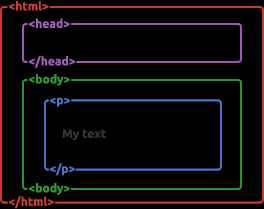
Это 2 тега ( открытие и закрытие ) с всем содержимым между этими двумя тегами.
Все хорошо!
Ваш браузер знает все HTML-тегов , которые мы используем, и он знает, что для этого вы не можете ничего добавлять в этот тег , поэтому он автоматически закрывает его .
Это атрибут со значением .
В большинстве случаев атрибут имеет значение, существует очень , несколько исключений из этого правила!
Атрибут, который вы можете добавить , зависит от тега .
И исключения -
Эта строка:
Как вы догадались, это HTML-комментарий .
Напомню, зачем вы написали этот код,
функция, которую вы хотите сохранить, но не выполняя ее,
функция, которую трудно понять.
Это очень удобно, я пишу комментария все время в своем коде!
При этом будьте осторожны с комментариями , потому что ваш браузер не будет их отображать, но они все еще будут в исходном коде … Я покажу вам позже.
Это просто означает, какую версию HTML мы используем.
Какой HTML должен использовать ваш браузер.
У последняя версия !
Это означает, что HTML 5 будет совместим со всеми новыми более высокими версиями, как стандарт.
Все HTML-документа должны иметь эту структуру с именно этими тегами !
Тег - это место, куда вы добавите метаданных тегов, данных о самом сайте.
Это может быть простая информация или сценарий для загрузки для использования в .
Описание, заголовок веб-страницы, тип кодировки, автор.
Некоторые программы сканируют все веб-страницы в Интернете, чтобы получить статистику, поисковую систему и т. Д. Метаданные очень полезны для этих программ.
Заголовок здесь, но ничего в теле веб-страницы.
Это то место, где должны быть все отображаемые теги !
Но это неверно , ваш браузер попытается отобразить вашу веб-страницу, но он, вероятно, деактивирует некоторые теги и добавит другие, потому что они ему нужны.
Ваш HTML-файл (для меня my-first-page.html) открыт в вашем любимом текстовом редакторе ..
Добавьте несколько строк в тег и вместо добавления разрыва строки с помощью ввода добавьте
Я большой текст !!
так же сильно, как я люблю клубнику или шоколад или что-то еще я люблю!
И еще один ряд внизу!
Сохраните документ и откройте его! Откройте свой localhost
Нажмите на свой проект! 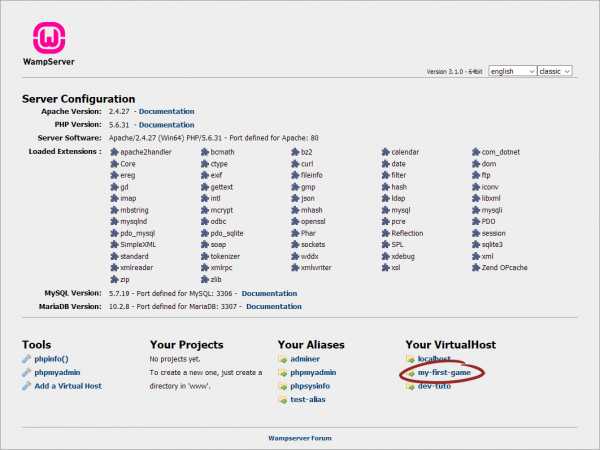
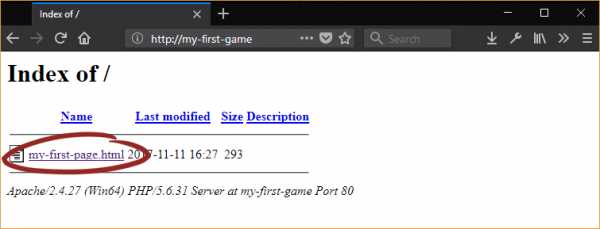
И БООООООООООООМ !!
Вы только что создали свою первую веб-страницу !!
Щелкните правой кнопкой мыши на вашей странице, щелкните Page Source ! 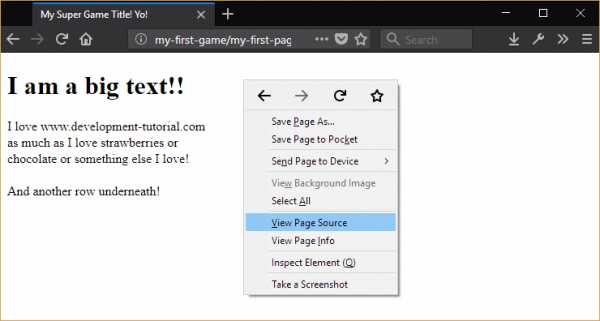
Метаданные , ваш HTML-код и даже ваши комментарии …
Это код, который получил ваш браузер .
И просто из любопытства, если вы хотите увидеть первый веб-сайт в мире , вы даже можете прочитать исходный код первой версии HTML … Доисторический сайт!
Я должен влюбиться.
Целую люблю!
Как создать HTML-страницу
Начало работы
Создание вашего первого HTML-документа
Шаг 1. Создание файла HTML
Шаг 2. Введите HTML-код
Шаг 3: Сохранение файла
.html - в противном случае некоторые текстовые редакторы, такие как Блокнот, автоматически сохранят его как .txt . Расшифровка кода
- это объявление типа документа. Он сообщает веб-браузеру, что этот документ является документом HTML5. Регистр не учитывается. - это контейнер для тегов, который предоставляет информацию о документе, например, тег , который отображается в качестве заголовка на вкладке браузера.
HTML написан в виде HTML-элементов, состоящих из тегов разметки. Эти теги разметки являются фундаментальной характеристикой HTML. Каждый тег разметки состоит из ключевого слова, заключенного в угловые скобки, например , , ,